- Wenn du die Helligkeit deines Monitors automatisch an die Tageszeit anpassen möchtest, kannst du Twinkle Tray kostenlos installieren. Mit einer einfachen
- Über ein einfaches Symbol in der Taskleiste kannst du die wichtigsten Monitoreinstellungen wie Helligkeit, Kontrast und Lautstärke ändern und deine Bildschirme sogar unabhängig voneinander ein- und ausschalten.
- Twinkle Tray ist eine kostenlose Dienstprogramm-App, die du unbedingt ausprobieren solltest.
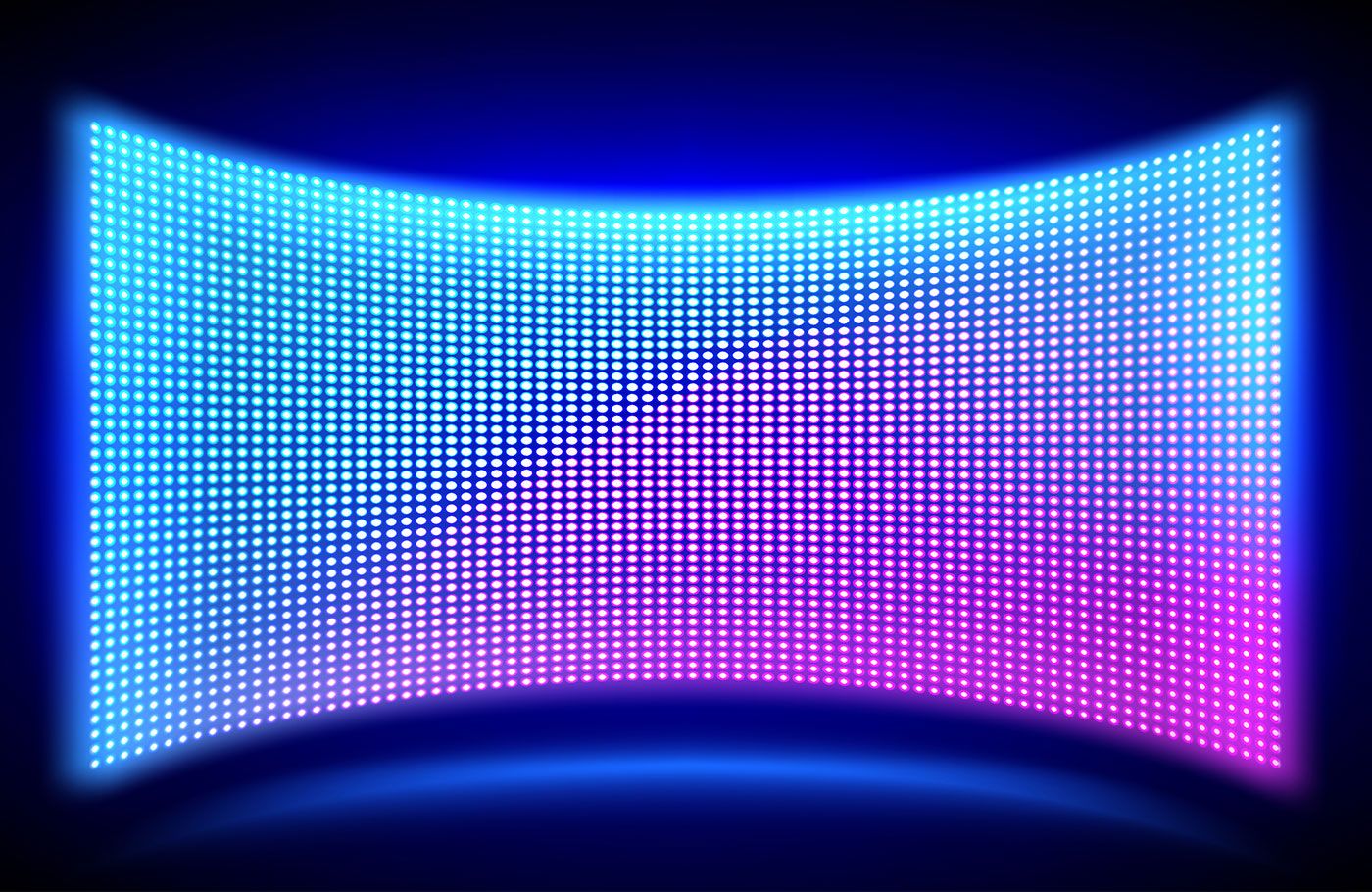
Das ist meine Situation: Ich habe zwei Bildschirme und arbeite so ziemlich den ganzen Tag lang, alsoIch würde gerne die Helligkeit des Bildschirms automatisch an die natürlichen Lichtverhältnisse anpassen können..
Die meisten Desktop-Monitore verfügen nicht über einen Helligkeitssensor. Nicht einmal alle Laptops haben einen. Die einzige Möglichkeit ist also, ein Programm zu verwenden, das du einrichten kannst, um die Helligkeit des Monitors an die Tageszeit anzupassen.
Ich benutze Click Monitor DDC schon seit einiger Zeit, aber es wird nicht mehr unterstützt und hatte einige Probleme, also musste ich mir etwas anderes suchen. Ich dachte, es sei die Ursache für eines meiner Monitore schalten sich zufällig ausaber es stellte sich heraus, dass es das nicht war.
Bei meinen Recherchen bin ich auf dieses kleine Juwel gestoßen: Twinkle Tablettist ein kleines, kostenloses Programm, das ein Symbol in der Taskleiste platziert, mit dem du die Helligkeit deines Bildschirms mit einem einfachen Schieberegler oder mit Tastenkombinationen ändern kannst.
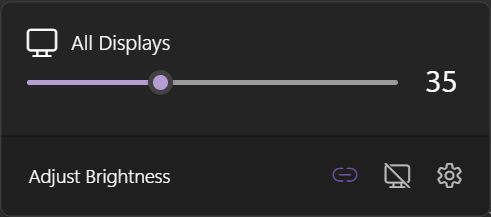
So wird die App für die meisten Menschen aussehen, aber Twinkly Tray kann noch viel nützlicher sein als das. Die App wird aktiv gepflegt und bietet viel mehr als nur die automatische Anpassung der Bildschirmhelligkeit.
Anforderungen: Windows 10 oder Windows 11
Offizielle Website
Twinkle Tray Hauptmerkmale und Funktionsweise
Die Benutzeroberfläche der App ist ziemlich einfach, was eine gute Sache ist. Und was mir am besten gefällt, ist, dass viele der Standardeinstellungen genau das sind, was du brauchst. Es ist wirklich nicht nötig, alle erweiterten Funktionen zu ändern, wenn du das nicht möchtest.
Allgemeine Optionen - Du kannst Twinkle Tray so konfigurieren, dass es zusammen mit Windows gestartet wird, das dunkle oder helle Thema wählen, die Menüsprache und das Symbol für die Taskleiste auswählen, Analysedaten senden und eine Reihe von Fehlersuche Optionen, falls einige der Überwachungsmethoden Probleme verursachen.
Monitor-Einstellungen - Hier kannst du das Intervall für die Helligkeitsanpassung einstellen (vielleicht möchtest du sanfte Änderungen oder bevorzugst schnelle Änderungen), Laptop-Displays ausblenden, wenn der Deckel geschlossen ist, erkannte Monitore umbenennen, sie neu anordnen (wie sie auf dem Schieberegler erscheinen), Helligkeitsstufen normalisieren (wenn du Monitore mit sehr unterschiedlichen Helligkeitsbereichen verwendest).
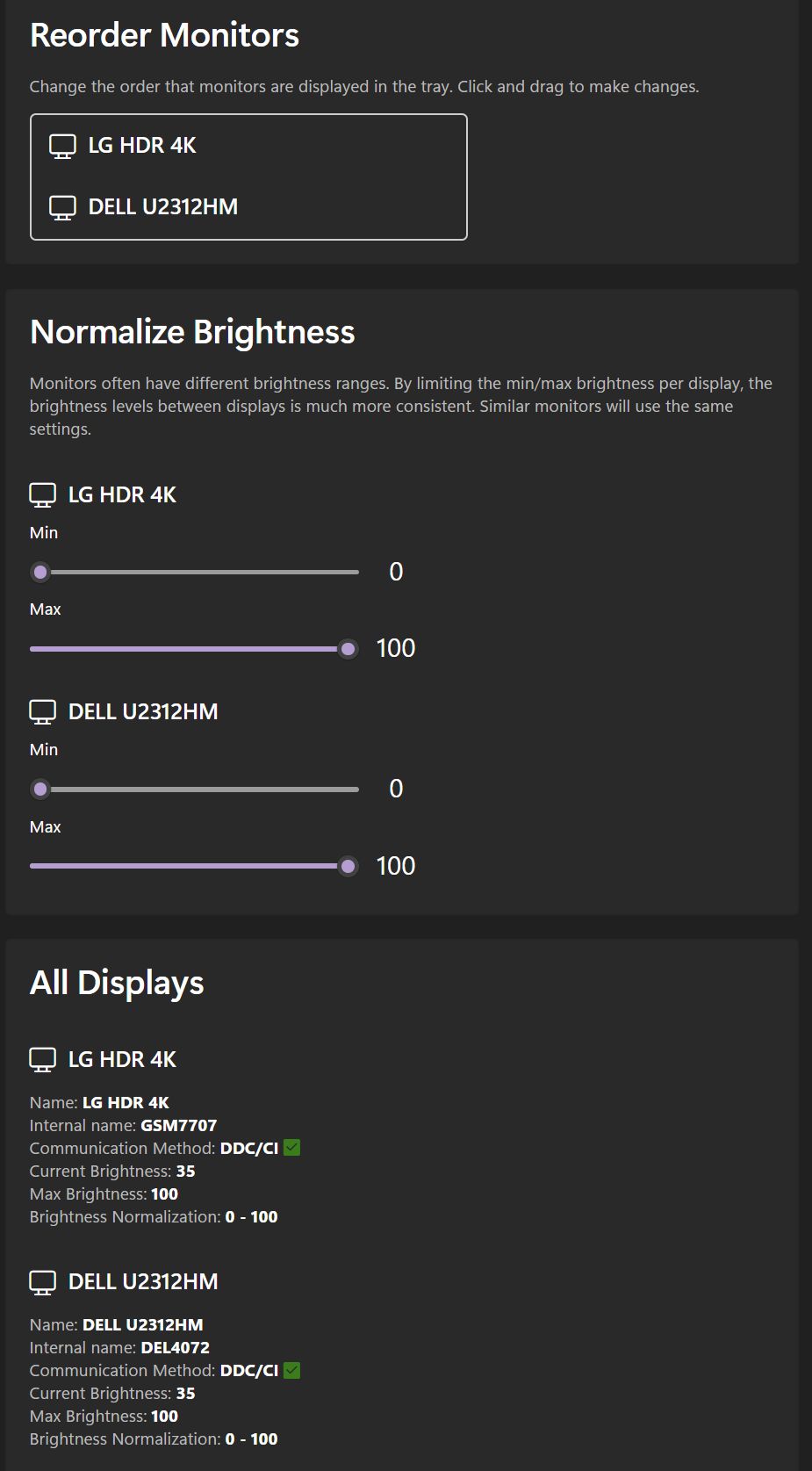
DDC/CI Merkmale - Die App verwendet das DDC-Kommunikationsprotokoll, um die Überwachungsparameter zu verwalten. Hier kannst du sehen, was Twinkle-Tray für jeden Monitor ändern kann. Du kannst den Kontrast, die Lautstärkeregelung und den Energiestatus aktivieren.
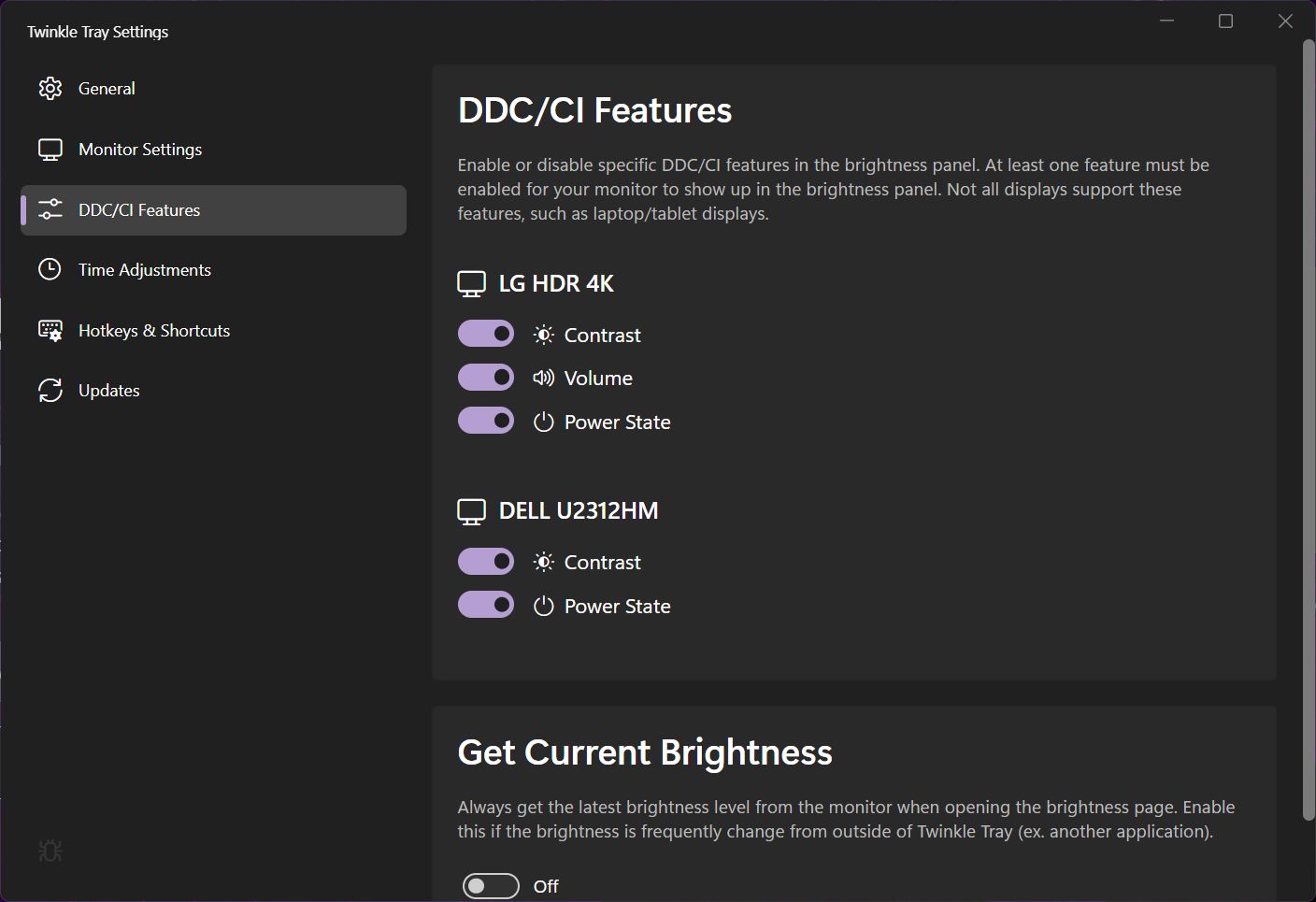
Wenn du alles aktivierst, kann das Tray-Menü exponentiell an Größe zunehmen. Ich persönlich ziehe es vor, nur einen Twinkle Tray-Helligkeitsregler zu sehen, bei dem alle Monitore synchronisiert sind.
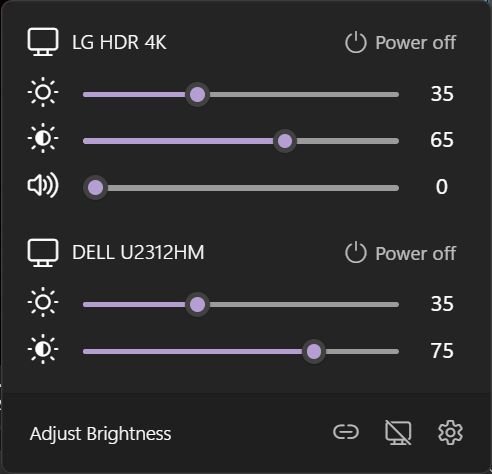
Zeitanpassungen - Das ist es, wonach ich am meisten gesucht habe. Du kannst eine Zeit für die Änderung festlegen, eine Helligkeitsstufe und einen Monitor, für den die Einstellungen gelten sollen (du musst die Option aktivieren, die Helligkeit unabhängig anzupassen). Was der App fehlt eine Option, um diese Intervalle per Drag-and-Drop neu anzuordnen.
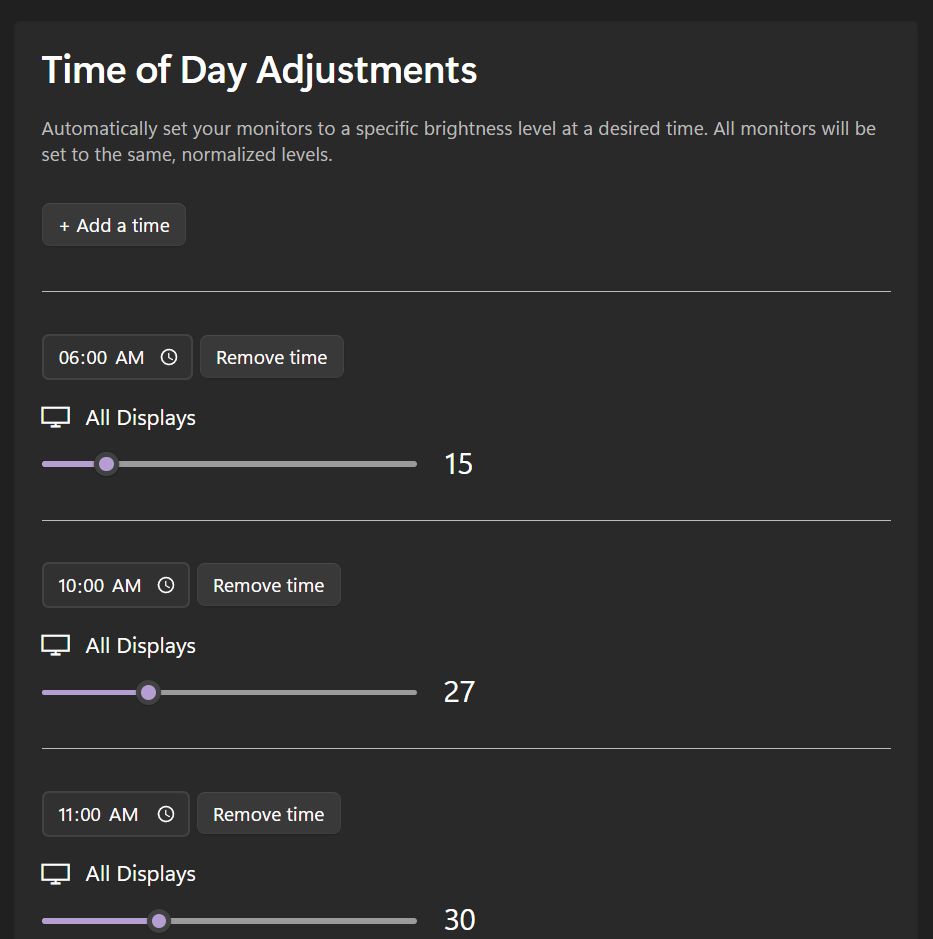
Hotkeys und Tastenkombinationen - Für Geeks wie mich gibt es die Möglichkeit, benutzerdefinierte Tastenkombinationen festzulegen, die das Tray-Menü komplett umgehen, sodass du die Einstellungen über die Tastatur vornehmen kannst.
Achte darauf, dass du keine globalen Tastenkombinationen oder von anderen Apps registrierte Tastenkombinationen überschreibst.
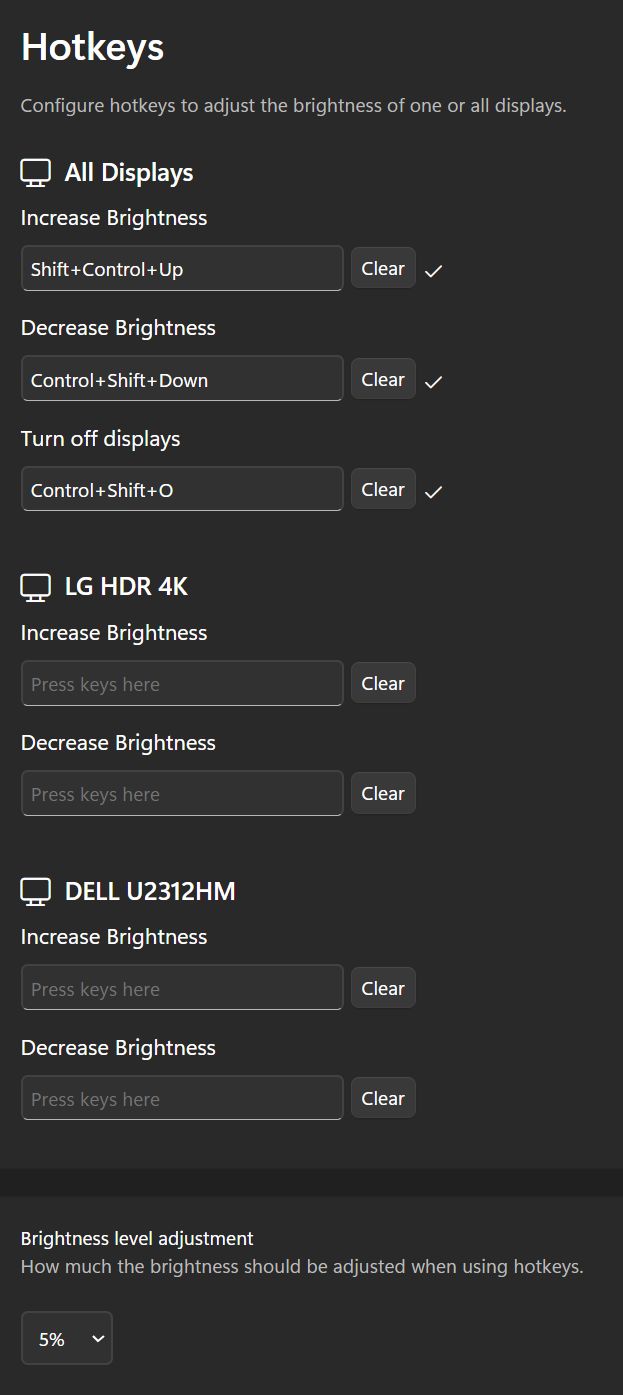
Insgesamt ist es schwer, etwas zu bemängeln, vor allem für eine kostenlose App. Sie ist eine meiner Lieblings kleine Hilfsmittel die ich in den letzten Jahren gefunden habe.
Twinkle Tray ist definitiv eine der Apps, die ich für alle meine Kunden installieren werde. Multi-Monitor-Setups. Auf einem Laptop macht es vielleicht nicht so viel Sinn, aber auf einem Computer mit mehreren Bildschirmen lohnt sich die Installation auf jeden Fall.
Kennst du noch andere nützliche Kleinode? Lass es mich in den Kommentaren wissen, denn ich versuche, einen Artikel mit kleinen Programmen zusammenzustellen, die dein Leben viel einfacher machen.
Vergiss nicht, dir unsere Rezensionsteilauch.







